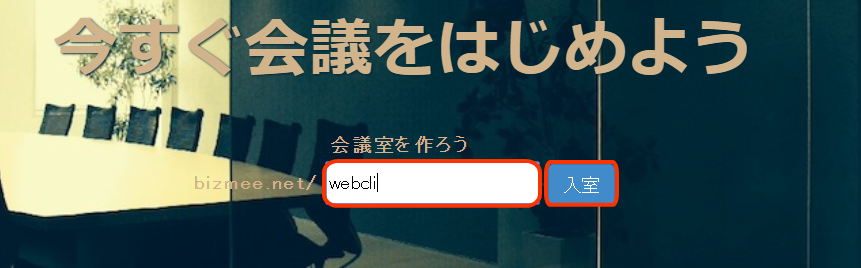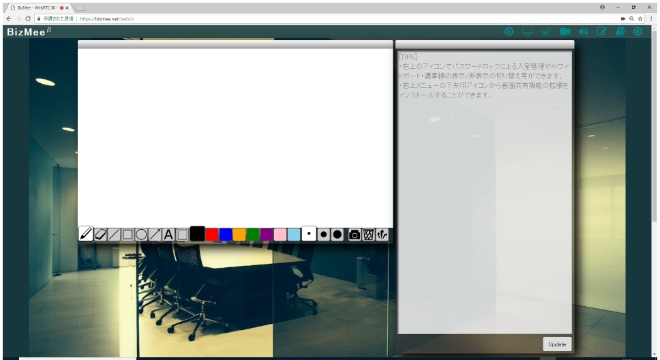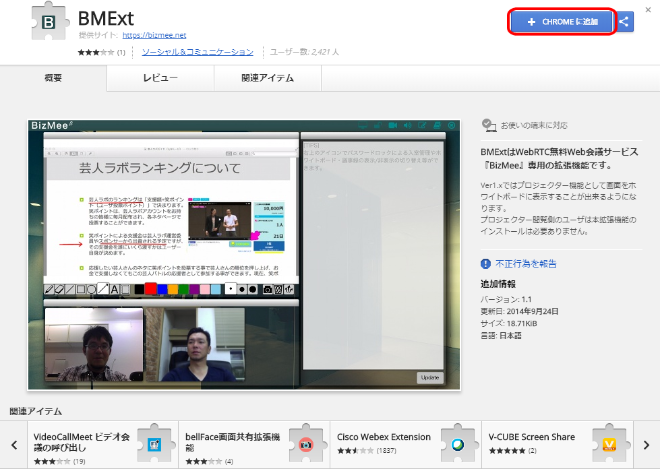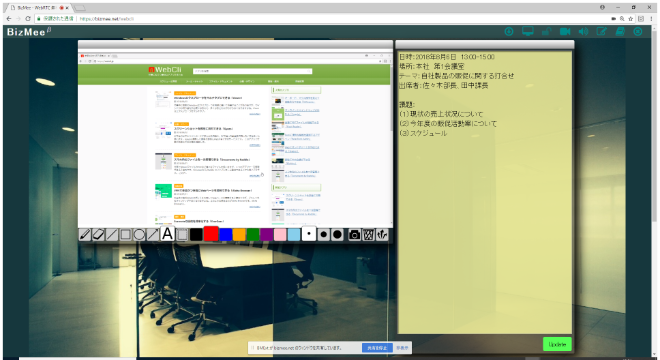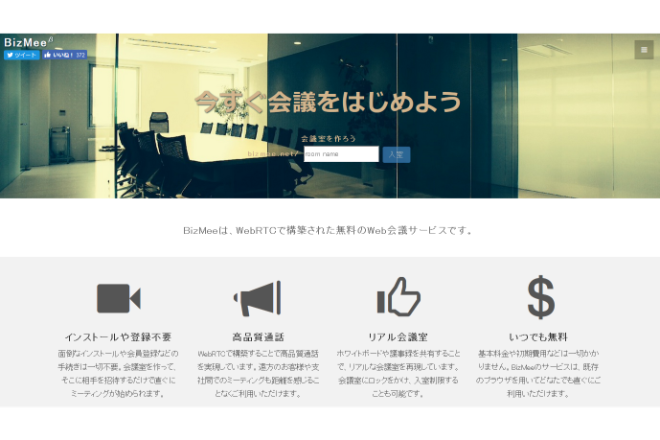
BizMeeの使い方
まず、部屋名に任意の部屋名を入れて「入室」ボタンをクリックしましょう。
Web会議室の画面が表示されます。アドレスは「http://bizmee.net/部屋名」の形式となります(スクリーンショットの例ですと、http://bizmee.net/webcliとなります。)
各参加者に「http://bizmee.net/部屋名」のURLを案内します。各参加者はこのURLにアクセスすることで参加できます。
Web会議の実施中はカメラ越しで会話できる他、ホワイトボードや議事録を書いて共有することができます。
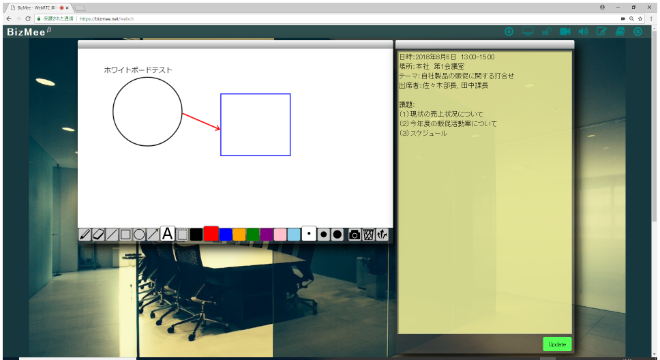
また、もし他の方に参加させたくない場合はパスワードロックのアイコン(以下の赤丸のボタン)よりパスワードをかけることができます。
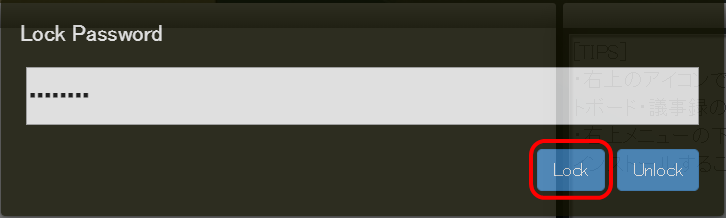
また、Google Chromeであれば拡張プラグインをインストールすることで画面共有も可能です。Google Chromeでアクセスしている場合は画面共有拡張機能のインストールボタン(以下の赤丸のボタン)が表示されますので、こちらをクリックしましょう。
Google Cromeの拡張プラグインのインストール画面にジャンプしますので、「CHROMEに追加」ボタンをクリックすると、プラグインがインストールされます。
プラグインインストール後は、画面共有のボタンが押せるようになりますので、こちらをクリックします。
画面共有の設定画面が表示されます。デスクトップの画面を共有したい場合は「あなたの全画面」、特定のアプリケーションの画面のみ共有したい場合は「アプリケーションウィンドウ」を選んで共有ボタンを押します。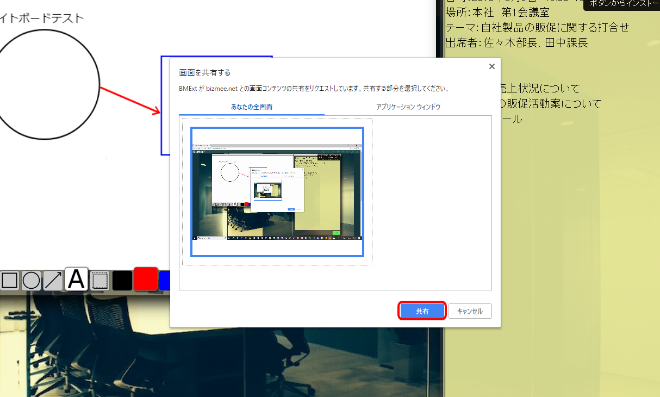
Web会議の終了後は、右上の退室ボタンより退室できます。
BizMeeの特徴
Web会議ソフトと言えばZoomが有名ですが、BizMeeが優れている点は、専用ソフトのインストールやユーザー登録が不要ですぐにWeb会議が始められる点です。スケジューリングなどはできませんが、すぐにミーティングしたいという場合はBizmeeが使いやすいでしょう。
BizMeeの制限
Internet Explorerでは使用できません。拠点(同時接続数)の制限はありませんが、拠点が多くなると重たくなるようです。4拠点ぐらいまででしたら問題ありません。
BizMeeのサイト情報
運営会社:株式会社grabss
URL :https://bizmee.net
BizMeeの評判
レビューを書く | |
PowerPointの資料を写すぐらいは問題ないのですが、Excelの表を写したり、製品デモなどをする場合は画面が小さくて見えづらくなってしまいます。これができたら本当に便利なツールです。まだβ版のようですので、今後の改善に期待したいです!